大家经常用手机和电脑进行视频通话,但是还不知道电砷啼硎实视也可以吧!有了电视大屏,再也不用使劲的盯着手机的小屏幕了;老人也不用担心视力不好看不见了,总之就是好处多多,这就来教你怎么用尸园拽诟家伴宽屏电话进行电视视频通话。
工具/原料
家伴宽屏电话产品 1盒
数字电视机(带HDMI接口)
无线网络(WIFI)
app下载“家伴”
一、先要做好电视视频通话的准备工作:
1、硬件准备:家伴宽屏电话产品 1盒 、数字电视机(带HDMI接口)、无线网络(WIFI)


2、软件准备:在手机上下载“家伴”app,苹果应用市场上搜索“家伴”下载app;或者苹果安卓手机扫描逛罹为垴家伴宽屏电话的主机上二维码下载

二、家伴宽屏电话的组装和网络的链接
1、家伴宽屏电话主机的外观和接口示意图

2、家伴宽屏电话主机上的HDMI接口

3、家里电视机的HDMI接口

4、将电源线插入家伴宽屏电话中,接通电源:

5、将电源线插入家伴宽屏电话中,接通电源:

6、摄像头usb接口插到家伴宽屏电话主机的usb插槽中:

7、将摄像头放置在我们的电视机显示器上

三、设备网络(WIFI)连接设置
1、第一次打开家伴宽频电话后,会跳转到网络设置界面,日常中如果需要修改网络界面,则需要按遥控器上行键进入设置--无线网络栏目,进行网络设置。
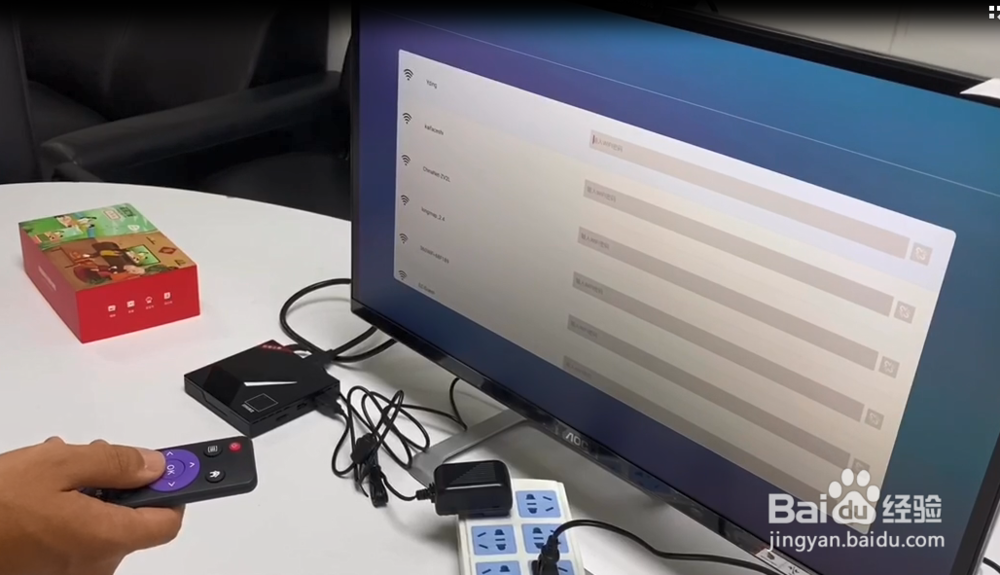
2、选择需要连接网络WIFI热点,按OK键,界面就会跳出软键盘,输入WIFI密码,然后按返回键,按向右键选择连接。
四、体验视频通话
1、下载家伴app,苹果用户在应用中搜索“家伴”,安卓用户扫描家伴宽屏电话主机上的二维码下载;2、注册账户,绑定主机;注册登录家伴app后,扫描家伴宽屏电话主机上的二维码绑定主机并成为管理员;

2、手机呼叫电视点击家伴app,在通话栏,选择绑定的主机,点击“TV通话”
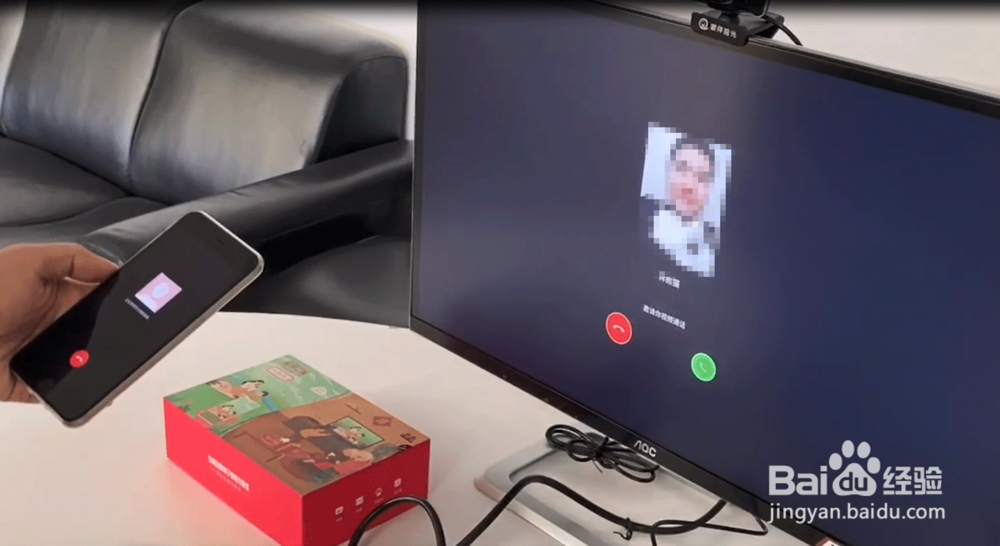
3、电视呼叫手机用遥控器选择“视频通话”模块
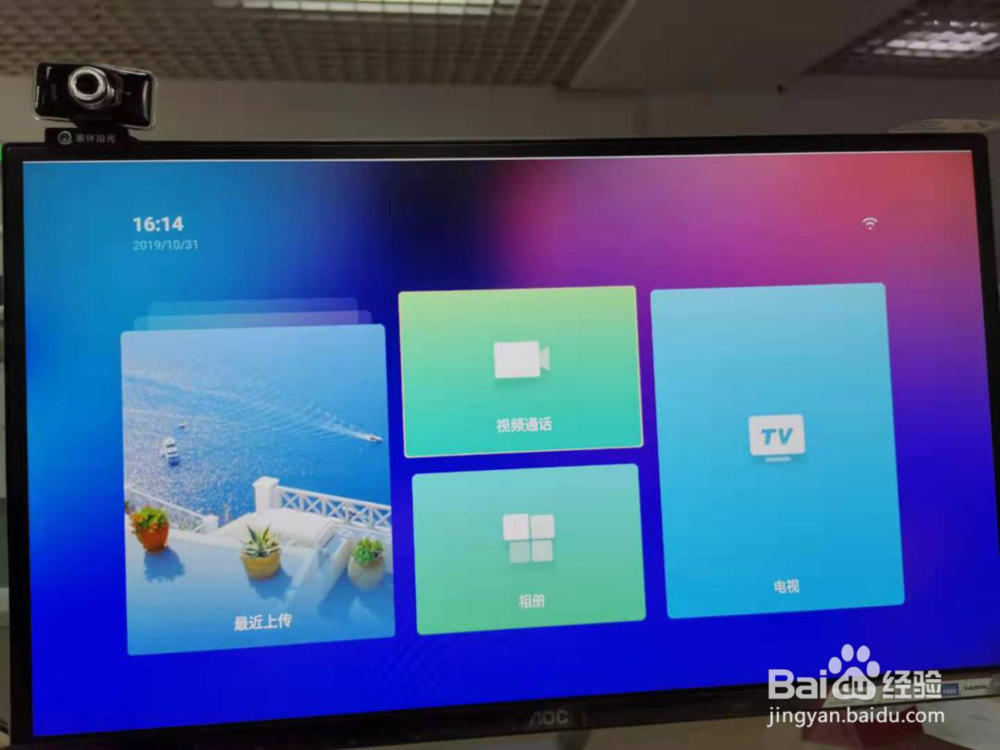
4、选择需要通话的对象,按OK键呼叫

5、手机端接收呼叫后,按接通就可以进行视频通话了。
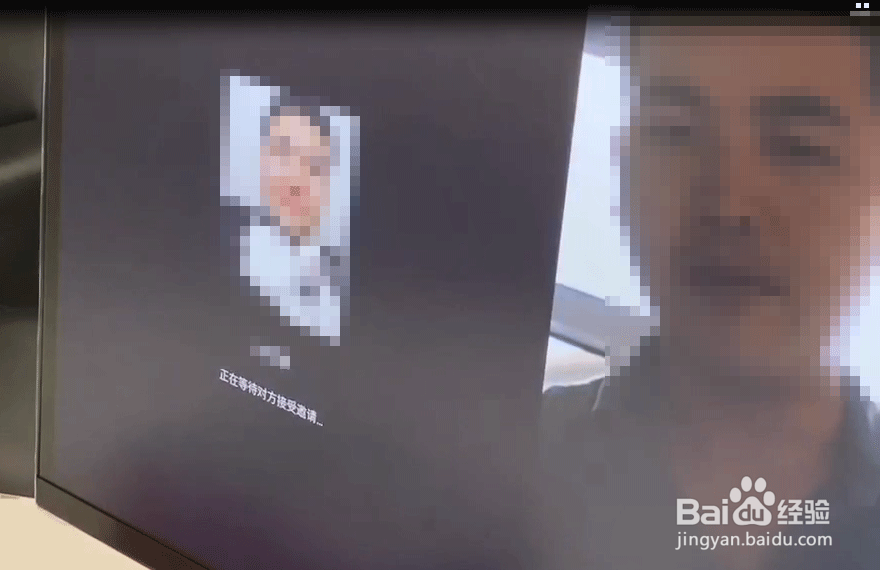

6、电视呼叫电视1、在进行电视呼叫电视之前需要将两个主机关联。A主机的管理员,先绑定需要关联的另一个B主机,成为B主机的成员或者管理员(如果是两个主机的管理员,就直接关联两个主机)2、在关联列表中申请关联,需要B主机的管理员同意后,关联成功;
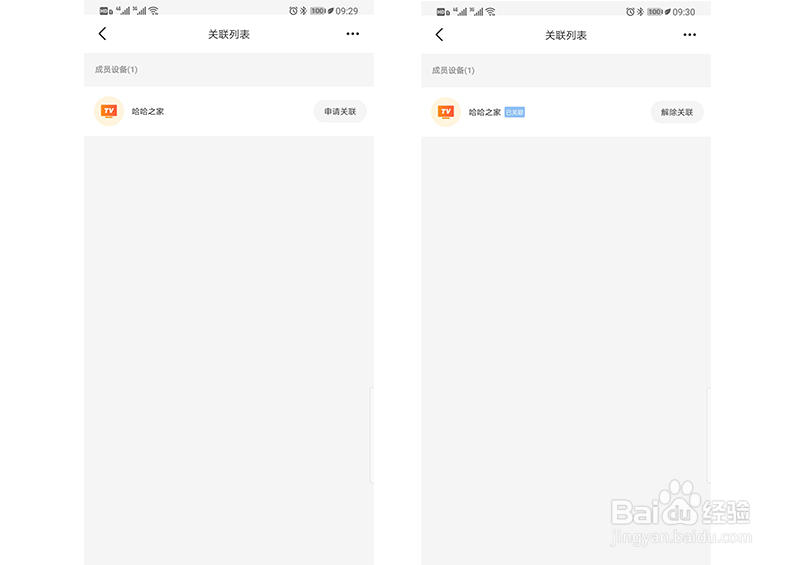
7、选择家伴宽屏电话中“视频通话”模块中的“设备”,这样就选择对方的主机名进行视频通话了;

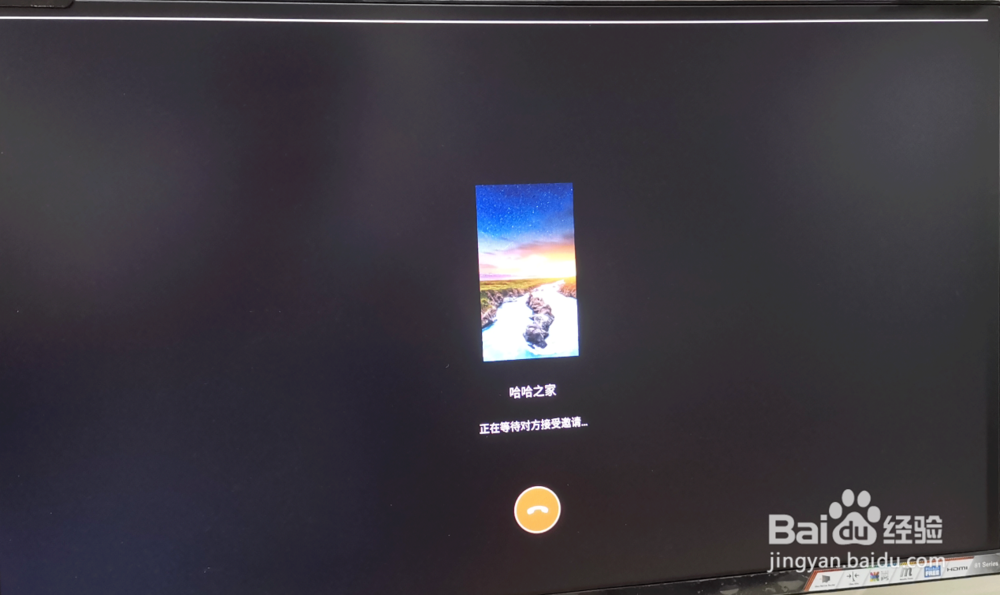
五、分享给家人绑定
1、选择需要分享的主机,点击主机名称,选择添加成员,截图二维码,分享给家人绑定主机;
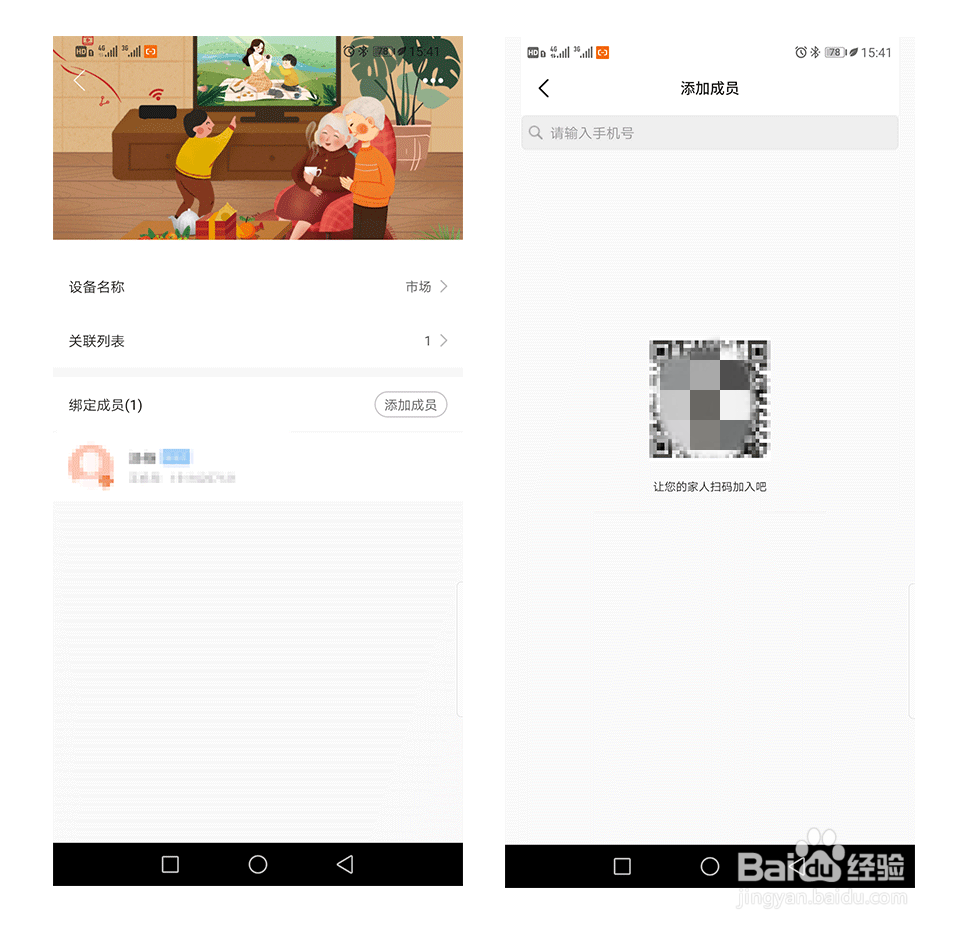
2、遥控器按向上键,选择设置--分享设备,将二维码拍照分享给家人

3、 道不尽的牵挂,诉不完的思念 家伴宽屏电话高清视频电话 实现电视和手机、电视和电视视频通话! 与爱相伴,家更清晰 双屏随时互动,便捷更有爱。